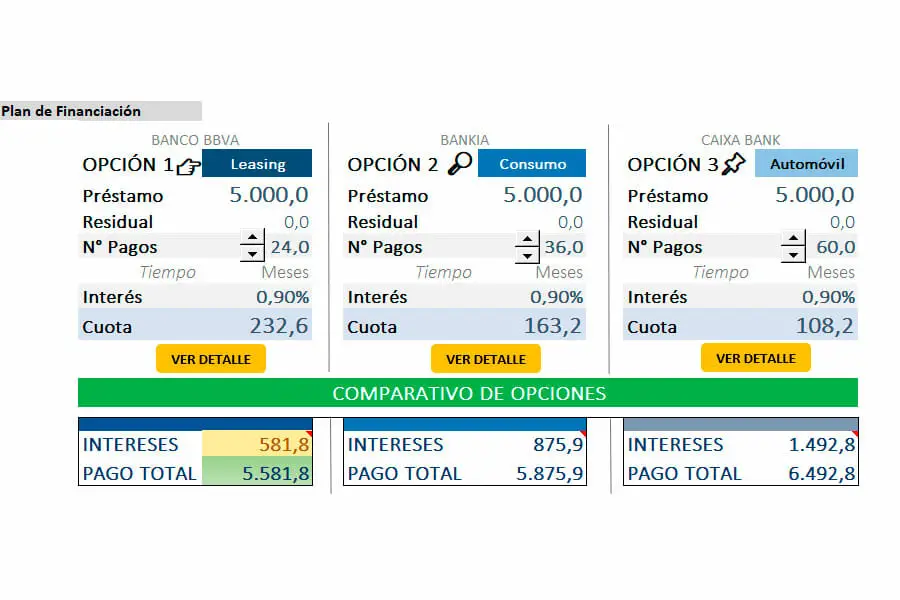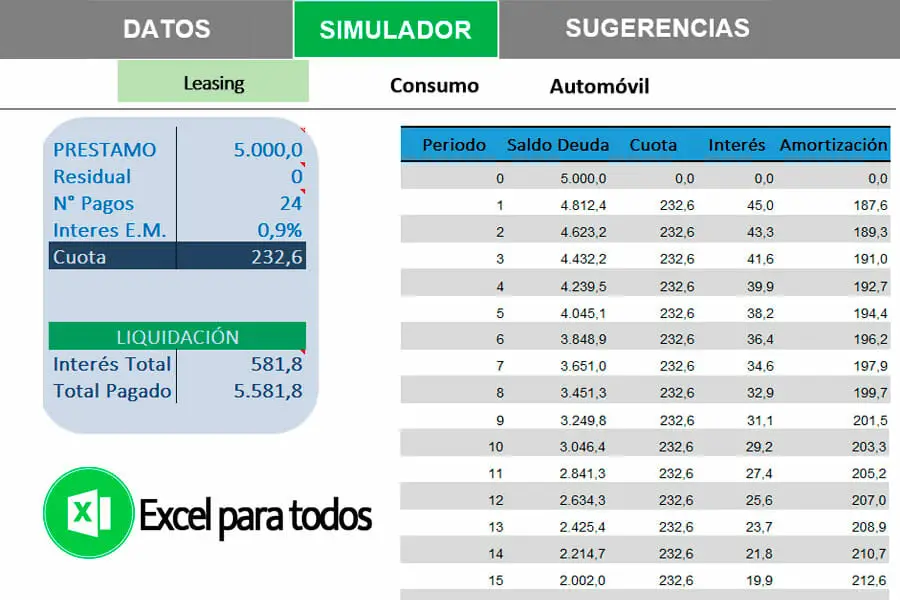Simulador de Créditos en Excel
Precio: 5,99 € - 2,99 €
En Excel Para Todos, hemos diseñado la Plantilla de Simulador de Préstamos, con ella podrás simular el pago de créditos de todo tipo. Sólo aplica para créditos cuyo pago se realice siempre al final del periodo, es decir al final del mes. (Salvo algunos casos, normalmente el sector financiero trabaja de esta manera).
Preparamos la plantilla para calcular el valor que tendrías que pagar por un préstamo de valor “x”. También para que sepas, qué tantos intereses vas a pagar y qué otro tanto aportarás a pagar del capital prestado.
Para qué sirve el Simulador de Créditos en Excel
Préstamos de libre inversión, crédito personal o consumo
Si necesitas una inversión personal para hacer el viaje que quieres en tus vacaciones por ejemplo, el Simulador de Créditos de Excel, te dará bases sólidas con respecto a la proyección de pagos (cuota que se abona a capital y el valor de los intereses a pagar).
Una buena planeación te dará tranquilidad, para que disfrutes de tu viaje sin preocupaciones.
Créditos hipotecarios y Leasing de vivienda
Si vas a solicitar un crédito hipotecario para financiar la compra de una casa o de una nueva oficina con el inmueble como garantía, el simulador de préstamos en Excel te mostrará el valor de las cuotas, abonos a capital, abonos a intereses y el plazo correcto al que debes extender tu crédito, para que pagues el valor de la cuota más adecuado a tu capacidad económica.
Crédito de vehículo
La plantilla simulador de crédito en Excel, te ayudará a comparar todas las opciones de créditos de vehículo, para que elijas objetivamente, la opción que más te beneficiará al pagar en el concesionario para retirar tu carro y financiar el precio a cuotas.
Características de la Calculadora de Créditos en Excel
Algunas características de la plantilla simulador de préstamos premium en Excel son:
- Simular todo tipo de préstamos bancarios.
- Te ayudará a comparar créditos y elegir la mejor alternativa entre los bancos.
- Te permite descargar el convertidor de tasas totalmente gratis.
- Te da un plan de pagos (Tabla de amortización) del crédito.
- Te permite conocer los aportes pagados al capital e intereses.
- Te muestra el total pagado por un crédito.
- Es una plantilla de Excel descargable.
- El número de descargas es infinito.
- Te permite analizar las tasas de interés ofrecidas.
- Calcula las cuotas y el tiempo, permitiéndote ver como resultado, las opciones para obtener una CUOTA más baja.
Cómo usar la Plantilla Simulador de Préstamos en Excel
A continuación, te mostramos un tutorial donde te explicamos paso a paso como debes utilizar esta plantilla.
Puedes navegar por los menús del simulador de créditos en Excel, seleccionando la opción DATOS. Aquí podrás ingresar 1, 2 o hasta 3 opciones de crédito que necesites evaluar, diligenciando todos los campos:
- Nombre del Banco o entidad: Escribe el nombre del prestador.
- Motivo de la solicitud: Selecciona la causa o fin por la cuál estás solicitando el dinero.
- Prestamo: Escribe el valor total que vas a solicitar a la entidad financiera.
- Residual: Lo utilizarás solo en créditos para la compra de activos, o tipo leasing, donde al final del crédito el activo comprado, queda valorado en valor “x” y éste debe descontarse. No aplica a créditos de consumo, NO DILIGENCIES en este caso.
- N.º pagos: Coloca la cantidad de meses, trimestres o años que va a durar tu crédito.
- Cuota: Aquí se mostrará el valor calculado que deberás pagar cada mes al banco. Está cifra se calcula automáticamente, teniendo en cuenta la tasa de interés, valor prestado y el número de meses a pagar.
- Comparativo: Es un tabla final con el resumen TOTAL de pago total e interés total que deberás pagar en las distintas opciones. Encontrarás resaltado en colores, la propuesta de mejor opción. Recuerda que es una simulación no necesariamente basada en tus necesidades. Debes usar tu capacidad analítica para tomar la mejor decisión.
Tabla de Amortización o plan de pagos
Para ver la Tabla de amortización o plan de pagos, solo debes navegar por los menús del simulador de créditos en Excel, ingresando a:
- Planes de pago.
- Tabla de amortización o plan de pago.
Tablas de amortizacion: Esta es una tabla detallada de pagos para cada uno de los meses que durará tu crédito. Aquí podrás ver el plan de pagos, los aportes de intereses, los aportes de capital y el saldo.
Al final del último periodo, el saldo del préstamo SIEMPRE DEBE DAR CERO (“0”). Así puedes darte cuenta de que la tabla está hecha correctamente.
Ten en cuenta que si digitar un valor residual del crédito, en el último periodo no te dará cero, sino que te dará como resultado, el mismo valor residual que se haya colocado en datos.
Ventajas de usar la Calculadora de Préstamos en Excel
- Te permite comparar diferentes variables, en el momento de decidir hacer un crédito.
- Puedes comparar y evaluar las entidades financieras y elegir cuál te ofrece una mejor propuesta.
- La decisión final deberás analizarla comparando las tasas de interés ofrecidas, contempladas en un mismo horizonte de tiempo, es decir, de meses, con sus condiciones. Esto te dará como resultado una CUOTA más baja.
- También podrás Descargar la Calculadora de Conversión de Tasas Gratis.
Tecnología aplicada al simulador de créditos en Excel
La tecnología que usa tu plantilla simulador de créditos en Excel es:
- Formato condicional.
- Fórmulas lógicas.
- Funciones financieras.
- Función PAGO.
- Función PAGO.INT.ENTRE.
- Hipervínculos.
- Controles de Formulario.
- Plantilla aplicable para Excel en sistemas operativos Windows y Mac.
- Plantilla válida para versiones de Microsoft Excel 2016 y posteriores
- No es compatible con hojas de cálculo de Google ni con Libre Office.
- Nuestras plantillas no tienen contraseña y, por lo tanto, tendrás acceso completo a todas las fórmulas y celdas por si deseas realizar modificaciones de cualquier tipo.
¿Necesitas Ayuda?
Si deseas saber más sobre como usar esta plantilla, o adaptarla a tu negocio, extenderla o corregir algún error, sigue este link y te ayudamos:
Prueba la demo de nuestra Plantilla Simulador de Créditos
Plantillas Relacionadas
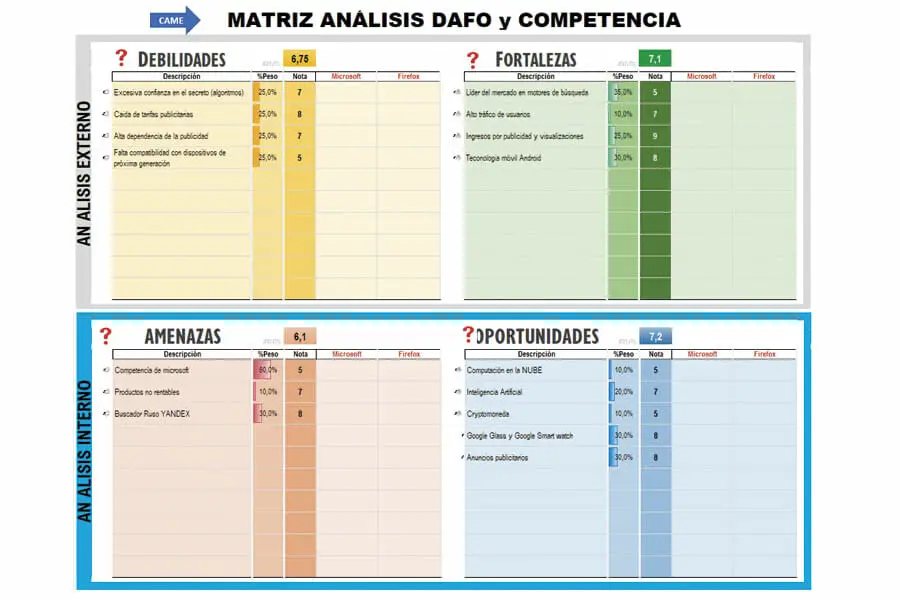
Plantilla para Análisis DAFO en Excel
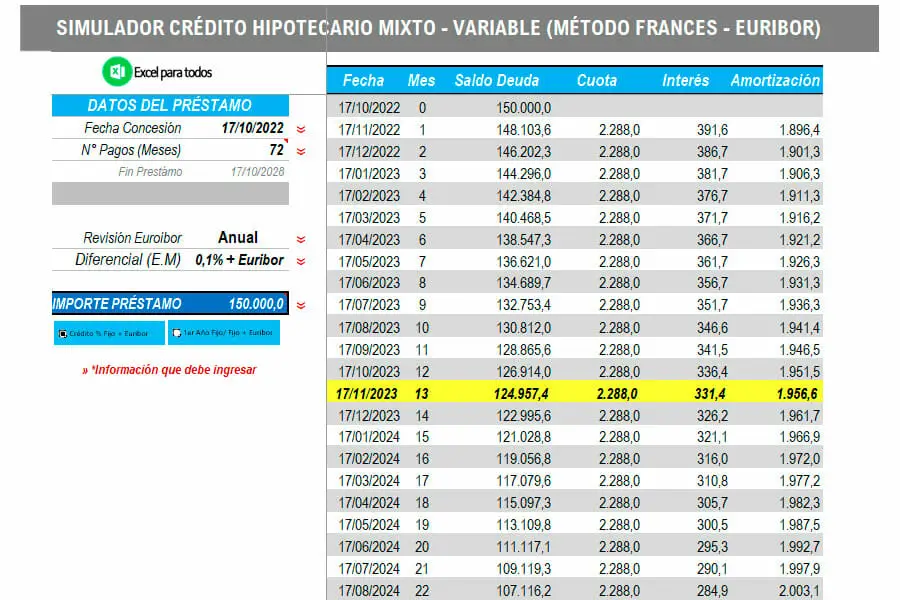
Simulador de Préstamo Hipotecario
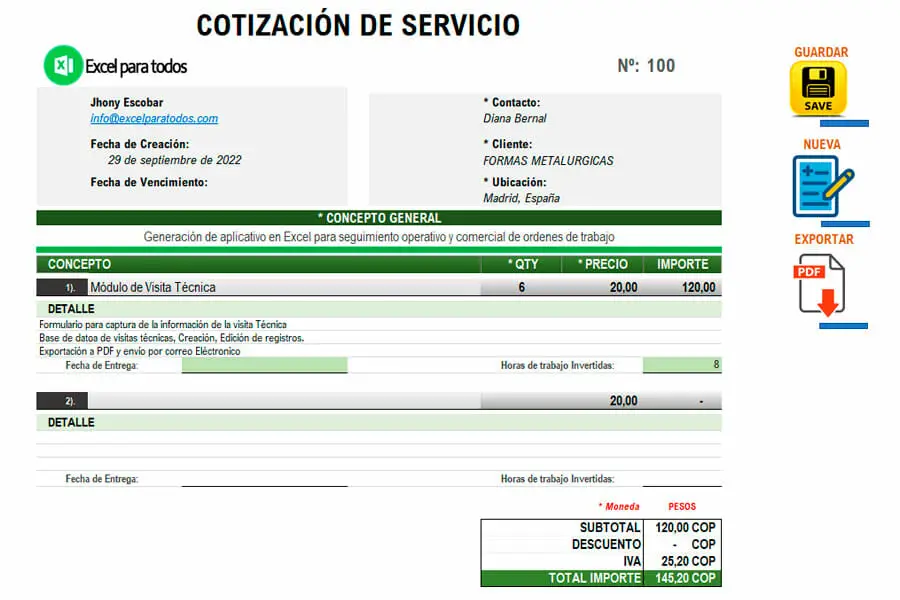
Formato de Cotización en Excel
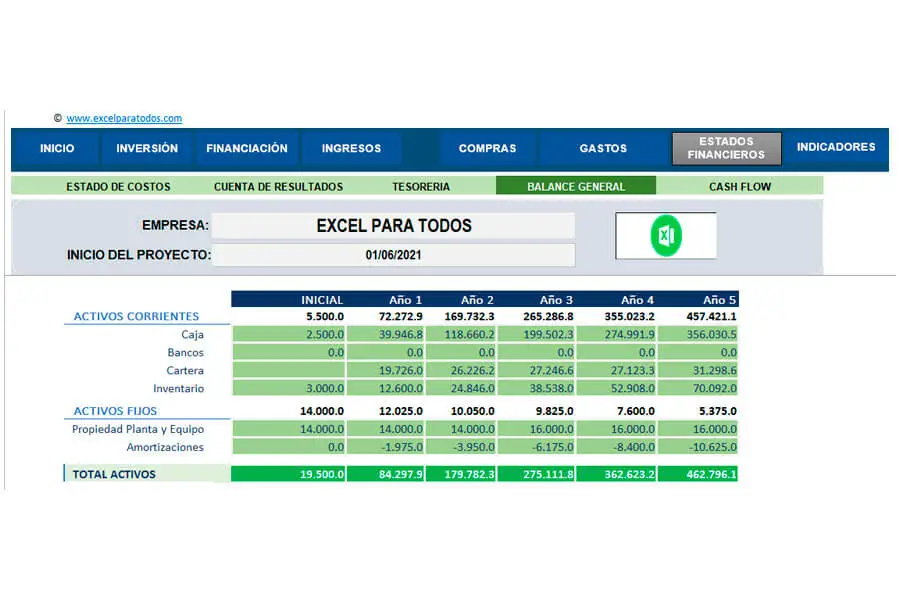
Plantilla Evaluación de Proyectos Excel

Calculadora de Rentabilidad de Alquiler
Recomendado
Descubre todas las Plantillas y Formatos de Excel para la organización y Administración de las Finanzas de tu Proyecto, Empresa o Negocio.